リソースで使用するインタフェースを変更する場合は、対象のリソースとクラスタアプリケーションを削除し、再作成する必要があります。インタフェースとは、Ipaddressリソースの引継ぎネットワークやGdsリソースのディスククラスなどのことを意味します。
手順は、以下のようになります。
◆操作の流れ
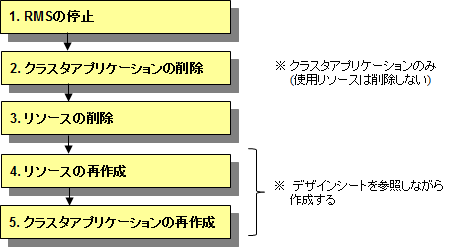
◆操作手順
クラスタアプリケーションで使用するリソースの変更操作は、“userApplication Configuration Wizard”画面で行います。
RMSを停止する
RMSを起動している場合は、“7.2.1.2 RMSを停止する”を参照して、RMSを停止してください。
クラスタアプリケーションを削除する
対象のリソースを含むクラスタアプリケーションのみを削除します。
削除の方法についての詳細は、“10.2 クラスタアプリケーションの削除”を参照してください。
注意
クラスタアプリケーションを構成するリソースは削除しないようにします。
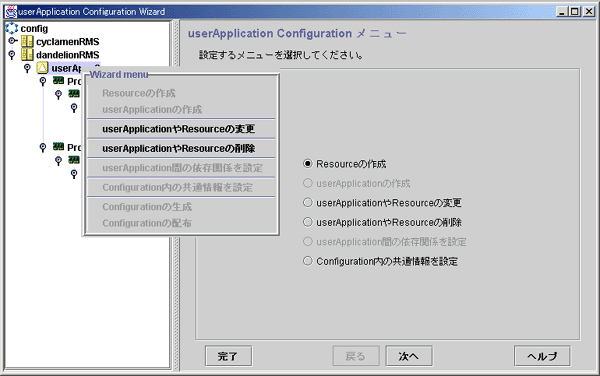
注意
クラスタアプリケーションに含まれた状態のリソースを削除すると、対象のリソース配下にある他のリソースも削除されます。
つまり、左パネルのツリー上で対象のリソース配下の階層のオブジェクト、それらが他のリソースにも関連している場合であっても、すべて削除されることになります。
このため、リソースで使用するインタフェースを変更する場合には、いったんクラスタアプリケーションを削除した上で、対象のリソースのみを削除する必要があります。
対象のリソースをいったん削除する
userApplication Configuration Wizard の画面左のツリーから、変更したいリソースを選択し、マウスの右ボタンをクリックして表示されるポップアップメニューで[userApplicationやResourceの削除]を選択します。
リソースを再作成する
“userApplication Configuration Wizard”メニューで、[Resourceの作成]を選択し、上記の手順で削除したリソースを再作成します。

注意
この際、リソースの設定情報は、変更を必要としない限り、PRIMECLUSTER デザインシートの“セットアップ (クラスタアプリ)”の各リソースのシートを参照して、変更前と同じになるよう設定を行ってください。
参照
設定の方法については、“6.7.1 リソースの設定”を参照してください。
クラスタアプリケーションを再作成する
“userApplication Configuration Wizard”メニューで、[userApplicationの作成]を選択し、上記の手順で削除したクラスタアプリケーションを再作成します。
注意
クラスタアプリケーションの運用属性は変更を必要としない限り、PRIMECLUSTER デザインシートの“セットアップ (クラスタアプリ)”を参照して同じになるようにしてください。
参照
クラスタアプリケーションを作成する方法についての詳細は、“6.7.2 クラスタアプリケーションの作成”を参照してください。
また、クラスタアプリケーションの依存関係の設定をしていた場合は、再度設定の必要があります。
設定方法については、“6.7.3 クラスタアプリケーションの依存関係の設定”を参照してください。